Tecnobits - Aprender - 如何在 Windows 11 中隐藏文件:7 种免费方法
保护计算机上的文档和文件夹是保证信息私密性和有序性的好方法。因此,在本文中您可以了解 如何在 Windows 11 中隐藏文件 以简单、安全的方式,零成本使用操作系统提供的不同工具和其他先进的解决方案。
在很多情况下,可能需要隐藏某些文件,出于安全、隐私或只是为了防止其他人错误地修改它们。 Windows 11 提供了多种方法来实现这一点,从 更先进方法的原生选项,可保证额外的保护。了解所有可用的替代方案将允许您选择最适合您需求的替代方案,无论是个人用途还是专业用途。
如何在 Windows 11 中免费隐藏文件
有多种方法可以隐藏操作系统中的文档和文件夹。有些速度更快,而有些则更安全。无论如何,经过这些操作后,您将了解如何在 Windows 11 中隐藏文件:
使用本机隐藏文件功能
Windows 11 允许您隐藏文件,而无需其他程序:
找到您想要隐藏的文件或文件夹。
右键单击并选择“属性”。
在“常规”选项卡上,选中“隐藏”框。
按“应用”,然后按“确定”。
要查看隐藏文件,请转到文件资源管理器,转到“查看”并打开“隐藏项目”。
独家内容 - 点击这里 被套怎么放这种方法快速简便,但并不完全安全,因为 任何有权访问文件资源管理器设置的人员都可以显示隐藏的项目。在将其作为最终方法之前,请记住这一点。如果你觉得不合适,可以继续阅读。
当然,和往常一样,我们建议您先查看一下我们的相关教程和指南,因为它们可能对您有用,例如这个关于 Windows 11 中的最近文件在哪里?
使用命令提示符(CMD)隐藏文件
命令行窗口
如果您正在寻找更高级的选项,您可以使用 CMD 中的命令:
在搜索栏中输入 cmd 打开“命令提示符”。
键入以下命令:
属性 +h «C:\File\Path»
要再次显示它,请使用以下命令:
attrib -h «C:\File\Path»
此选项对于想要更高级别隐藏的人来说很有用,但如果拥有 CMD 知识的人获得计算机访问权限,则仍然是可逆的。
使用带密码的隐藏文件夹
Windows 11 没有原生的密码保护文件选项,但你可以使用第三方软件,例如 7-ZIP o WinRAR的:
下载并安装程序。
将文件添加到压缩文件中。
在安全选项中设置密码。
安全压缩后删除原始文件。
独家内容 - 点击这里 如何找到电话号码这种方法非常安全,但需要您记住密码才能在将来访问文件。
创建隐形文件夹
另一种方法是使文件夹不可见:
创建一个新文件夹,然后按 Alt + 255 重命名(这将创建一个不可见的空间)。
转到“属性”并选择“自定义”>“更改图标”。
选择一个透明图标并保存更改。
将文件夹放在不显眼的目录中,以便更谨慎地处理。
这种方法在视觉上隐藏了文件夹,但如果有人手动访问目录路径,他们将能够找到这些文件。关于如何在 Windows 11 中隐藏文件的方法,它是用户最常用的方法之一,但也不是最推荐的方法。
使用具有受限权限的用户帐户
如果您共享您的电脑,您可以通过限制权限来阻止其他人访问某些文件:
右键单击该文件夹并选择“属性”。
转到“安全”并编辑权限。
阻止特定用户的访问。
应用更改并验证只有授权帐户才能打开该文件夹。
创建单独的用户帐户以增强隐私。
这种方法在多人使用同一台计算机的环境中非常有效,可确保只有授权用户才能访问文件。
使用专门的软件隐藏文件
独家内容 - 点击这里 如何使用QR码有专门的计划来保护和 以高级方式隐藏文件如 文件夹锁, 明智的文件夹隐藏器 o VeraCrypt。这些工具可以实现:
即使启用了“显示隐藏项目”选项,也可以隐藏文件而不使其可见。
设置访问密码。
保护文件夹免遭意外删除或未经授权的访问。
创建加密分区来保护机密信息。
对于那些寻求最大程度保护敏感文件安全性的人来说,这些应用程序非常有用。
使用外部存储单元
如果您不想将敏感文件保存在电脑的内部硬盘上,则可以将它们存储在外部驱动器上:
将文件保存到 USB 或外部硬盘驱动器。
使用加密工具如 BitLocker的 来保护内容。
不需要时请断开驱动器以防止不必要的访问。
对于处理机密信息并希望获得最大程度保护的人来说,这种方法是理想的选择。
现在您知道如何在 Windows 11 中隐藏文件,您可以选择最适合您需求的方法。无论是使用系统功能、高级命令还是专门的软件,保护您的信息都简单而有效。考虑最适合您所需安全级别的选项,并保护您的私人文件免遭未经授权的访问。为了获得最大的安全性,你可以结合使用以下几种方法 Windows 11 提供并保证您的信息安全。
克里斯蒂安·加西亚(Cristian Garcia)从小就对科技充满热情。我喜欢了解该领域的最新动态,最重要的是,进行交流。这也是我多年来致力于科技和视频游戏网站交流的原因。您可以找到我撰写的有关 Android、Windows、MacOS、iOS、任天堂或您想到的任何其他相关主题的文章。